Краткий обзор Microsoft Office 2003
Приобрести оригинальный диплом агронома будет более целесообразно чем... читайте далее|как правильно похудеть
Установка, активация, обновление и удаление Office 2003
Пакет Office System можно установить на каждом локальном компьютере сети или на сетевом сервере.
Требования к аппаратному обеспечению для установки приложений Office 2003
До установки приложений Office 2003 обязательно проверьте, соответствует ли программное и аппаратное обеспечение вашего компьютера, изложенным ниже требованиям:
- операционная система Microsoft Windows 2000 с пакетом обновления Service Pack 3 (SP3), Microsoft Windows XP или более поздней версии (рекомендуется);
- процессор Pentium с тактовой частотой 233 МГц или выше, рекомендуется Pentium III;
- необходимо иметь оперативной памяти 64 MB (минимум), рекомендуется 128 MB;
- следует иметь 245 Мбайт свободного места для установки пакета на жестком диске. Кроме того, на том диске, где установлена операционная система, должно быть свободно 115 Мбайт. Место, используемое на жестком диске, зависит от конфигурации;
- монитор Super VGA (800x600 точек на дюйм), 256 цветов или лучше. Для использования возможностей мультимедиа необходима хорошая графическая карта;
- устройство чтения компакт-диска, если Office 2003 устанавливается с компакт-диска. Желательно иметь высокоскоростной дисковод;
- клавиатура, мышь Microsoft Mouse (Microsoft IntelliMouse) или совместимое устройство;
- модем со скоростью передачи данных 14,4 Кбит/с для подключения к Интернету по телефонной линии и для удаленного доступа к сети;
- для сетевой установки необходима сетевая плата, кабель и доступ к сетевой папке, содержащей файлы установки Office 2003;
- при использовании нескольких языков интерфейсов 50 Мбайт для каждого языка (см. ниже раздел «Языковые параметры Microsoft Office»).
Для экономии пространства на жестком диске вы можете запускать приложение с компакт-диска или при работе в сети с сервера. Этот вариант требует в несколько раз меньше свободного дискового пространства.
Для приложения Microsoft Office InfoPath 2003 требуется Microsoft Internet Explorer версии 6.0 или более поздней версии. Для использования расширенных возможностей совместной работы в Microsoft Office Outlook 2003 может потребоваться Microsoft Exchange Server 2003. Для использования функциональных возможностей Интернета требуется отдельное телефонное соединение или широкополосный доступ.
Требования к аппаратному обеспечению при использовании программ распознавания речи (только на английском, японском и упрощенном китайском языках):
- процессор Pentium II с тактовой частотой 400 МГц или выше;
- не менее 128 Мбайт оперативной памяти;
- звуковая карта, микрофон и динамики для воспроизведения звука.
Последовательность установки Office 2003
Перед запуском программы установки Office Setup закройте все работающие программы, отключите используемую антивирусную программу. Если используемая антивирусная программа запускается автоматически при запуске Windows, то для ее отключения перезапустите Windows, при нажатой клавише
Shift.
Программа Office Setup запускается автоматически после установки в дисковод компакт-диска. В диалоговых окнах
Установка Microsoft Office 2003 (Welcome to Microsoft Office 2003 Setup) вам будет необходимо ввести
Ключ (Product Key) и информацию о пользователе: Имя пользователя (User name), Инициалы (Initials), Организация (Organization). Ключ обычно приводится на желтой наклейке на обратной стороне коробки с компакт-диском. Кнопка
Справка (Help) в диалоговых окнах позволяет получить информацию по выполняемому шагу установки.
Затем вам предложат принять условия лицензионного соглашения и установить флажок, подтверждающий ваше согласие (I accept the terms in the License Agreement). В лицензионном соглашении оговариваются права пользователя на лицензированный программный продукт корпорации Майкрософт, который будет установлен на компьютере. Если вы не согласны с этими условиями, то установка Office невозможна.
В новом окне Установка Microsoft Office 2003 необходимо положением переключателя задать требуемый тип установки:
1. Обновление — установка новых версий только тех приложений, которыми вы пользовались ранее. Все файлы предыдущей версии будут удалены, новая версия будет установлена в соответствии с текущей конфигурацией. Рекомендуется выбрать этот тип установки.
2. Другие типы установок.
Если вы выберете Другие типы установок, то сможете указать, какие вы хотите установить на компьютере приложения (рис. 1.1). Установка флажка Расширенная настройка приложений, позволяет задать один из следующих вариантов инсталляции (рис. 1.2):
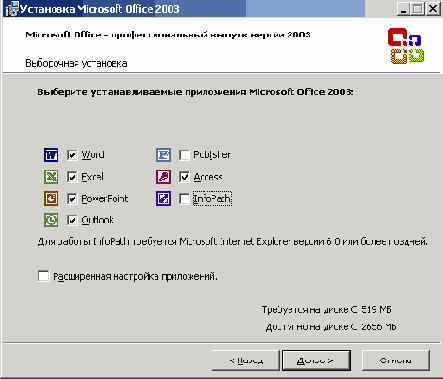
Рис. 1.1 Выбор устанавливаемых приложений Microsoft Office
1. Запускать с моего компьютера (Run from My Computer) — запись указанного вами компонента приложения на жесткий диск компьютера.
2. Запускать все с моего компьютера (Run all from My Computer) — запись компонента и входящих в него вложенных компонентов на жесткий диск компьютера.
3. Устанавливать при первом вызове (Installed on First Use) — копирование файлов на жесткий диск производится только при первом обращении к компоненту. При этом для установки компонента потребуется доступ к компакт-диску или серверу сети, с которого выполнялась установка.
4. Компонент недоступен (Not Available)— компонент и все его вложенные компоненты не копируются на жесткий диск, а остаются на компакт-диске, с которого производится установка. Этот вариант предусмотрен для тех компонентов, которыми вы не собираетесь пользоваться. При желании нужный компонент можно будет установить позднее. Для выбора устанавливаемых компонентов приложения щелкните знак плюс (+). Чтобы изменить способ установки компонента, щелкните значок рядом с названием компонента и выберите требуемый вариант из появившегося списка.
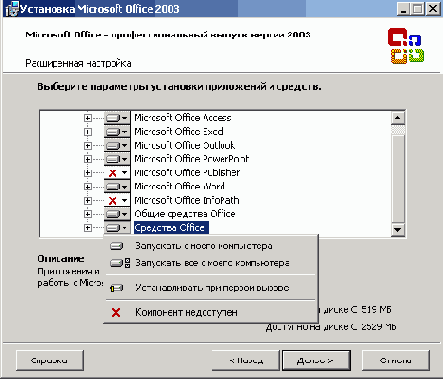
Рис. 1.2
Выбор варианта установки компонентов Office 2003
Первый и второй варианты предусматривают возможность дальнейшей работы с приложениями без обращения к компакт-диску или установка компонентов по первому требованию, чтобы сэкономить место на жестком диске компьютера. Третий и четвертый варианты используются для экономии пространства на жестком диске компьютера, если на нем мало свободного места. Система автоматически предупреждает пользователя, в тех случаях, когда необходима дополнительная установка файлов с дистрибутива. Недостаток двух последних вариантов состоит в увеличении затрат времени на работу с приложением.
Если компонент имеет вложенные компоненты, значок с белым фоном указывает на то, что для компонента и его вложенных компонентов выбран один вариант установки. Серый фон значка указывает на то, что для компонента и его вложенных компонентов выбраны различные варианты установки.
Использование клавиатуры для выбора варианта установки
Для перемещения между строк можно использовать клавиши стрелка-вверх и стрелка-вниз. Клавиша стрелка-вправо служит для развертывания компонентов, содержащих один или несколько вложенных компонентов. Для свертывания развернутых компонентов используется клавиша стрелка-влево. Выделив компонент, способ установки которого требуется изменить, нажмите клавишу
Пробел, чтобы отобразить меню вариантов установки. Выберите нужный вариант с помощью клавиш стрелка-вверх и стрелка-вниз, а затем нажмите клавишу
Enter.
Сохранение на компьютере предыдущих версий приложения
Если вы решили сохранить предыдущие версии некоторых приложений Office, то поставьте флажки около названий этих приложений в диалоговом окне. Отметим, что для установки новой версии Microsoft Outlook 2003 обязательно требуется удаление предыдущей. Если требуется оставить предыдущую версию Microsoft Outlook 2002, то необходимо сначала исключить новую версию Microsoft Outlook 2003 из числа устанавливаемых приложений. Нажмите кнопку
Назад (Back), чтобы вернуться к той части программы установки, где необходимо изменить настройки. Чтобы начать установку, нажмите кнопку
Установить (Install).
Установка пополнительных конвертеров формата файлов
По умолчанию при установке приложений Microsoft Office устанавливаются наиболее часто используемые конвертеры форматов файлов. Если необходимо открыть или сохранить файл в формате, конвертер для которого не установлен по умолчанию, возможно, понадобится установить дополнительный конвертер. Чтобы проверить, установлен ли требуемый конвертор, откройте диалоговое окно
Открытие документа (Open) и просмотрите список Тип файла (Files of Type).
Если формат импортируемого файла не указан в списке, то запустите программу установки
Setup и выберите пункт Установка и удаление компонентов (Add and Remove Features). Найдите в диалоговом окне строку
Совместно используемые компоненты Office (Office Shared Features), а в нем
Конвертеры и фильтры (Converters and Filters). Выберите требуемый элемент в списках
Конвертеры текста (Text Converters) или Графические конвертеры (Graphic Converters). Дополнительные программы преобразования форматов доступны на веб-узлах Microsoft Office Resource Kit и Microsoft Office. Следует учитывать, что многие программы имеют команду
Экспортировать (Export), позволяющую создать файл, совместимый с Microsoft Office.
Изменение варианта установки и обновление компонентов Office 2003
Для любого приложения Office 2003 можно изменить вариант установки. Для этого вставьте в дисковод компакт-диск, используемый для инсталляции, нажмите кнопку
Пуск (Start) выберите команду Настройка (Settings), Панель управления (Control Panel) и дважды щелкните в окне панели управления значок
Установка/удаление программ (Add/Remove Programs). Если приложение Microsoft Office было установлено с сервера сети или из общей папки, то для установки или удаления компонентов необходимо использовать тот же ресурс.
Откройте вкладку Установка/удаление программ (Install/Uninstall), выделите пункт
Microsoft Office 2003 и нажмите кнопку Заменить. Запустится программа установки Office 2003. В окне
Установка Microsoft Office 2003 (Microsoft Office 2003 Setup) выберите одно из трех положений переключателя:
- Добавить или удалить компоненты — изменить набор установленных компонентов (Add or Remove Features — Change which features are installed or remove specific features).
- Восстановить Office — восстановить исходное состояние Microsoft Office 2003 (Repair Office — Restore your Microsoft Office 2003).
- Удалить Office — удалить Microsoft Office 2003 с компьютера (Uninstall Office — Remove Microsoft Office 2003 from this computer).
He рекомендуется удалять файлы приложения «вручную», так как дополнительные сведения о приложении могут содержаться в реестре, в файлах инициализации (*.1ш)-и в файлах динамически компонуемых библиотек (*.dll).
Перенос выполненных установок на яругой компьютер
С помощью Мастера сохранения установок (Save My Settings Wizard) можно сохранить в файле сделанные установки и перенести их на другой компьютер. Для отображения мастера на экране нажмите кнопку
Пуск (Start), укажите Все Программы (All Programs), Microsoft Office (Microsoft Office), Средства Microsoft Office (Microsoft Office Tools) и выберите
Мастер сохранения настроек Microsoft Office 2003.
Активация Office 2003
Эта технология предусматривает обязательную регистрацию в Интернете или по телефону приобретенной копии Office 2003. Без регистрации допускается не более 50 запусков любого из приложений Office (Word, Excel и т.п.). На 51-м запуске без активации Office переходит в режим «ограниченной функциональности», в котором недоступны основные возможности пакета.
В процессе инсталляции программа определяет характеристики и считывает серийные номера процессора, памяти, материнской платы, жесткого диска и некоторых других устройств. После чего на основании полученной информации ПО генерирует специальный 50-разрядный идентификационный номер установки (Installation ID). Предусмотрены два варианта регистрации: при работе на компьютере в Интернете или с использованием любого другого средства связи: телефона, почты, телеграфа, факса. Для этого идентификационный номер установки передается в центр активации (в России он организуется на базе информационного центра Microsoft).
При изменении аппаратного обеспечения компьютера требуется повторная регистрация. Если модернизации подверглось не более трех компонентов, то предполагается, что новой активации продукта не потребуется. Использование пакета на другой машине не допускается.